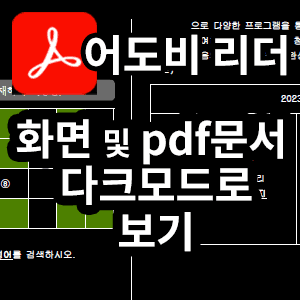
쉬운쌤입니다. 어도비 애크로벳 리더는 프로그램 배경을 어두운 배경으로 할 수 있으며, pdf문서 또한 어두운 배경으로 볼 수 있습니다.
2024년 기준 최신 버전 및 구버전에서 다크모드를 설정하는 방법을 알아봅니다.
✨ 특징(꼭 확인해주세요)
pdf문서의 다크모드는 화면에서만 적용됩니다.
따라서 스냅샷은 보이는 그대로 어둡게 캡처되며, 인쇄는 원래대로 밝은 배경에 어두운 글자로 인쇄됩니다.
변경된 스냅샷위치 및 단축키가 궁금한 분은 아래를 클릭해 주세요.
[Adobe] 변경된 어도비 리더 스냅숏 위치 및 스냅숏 단축키, 사용법
쉬운쌤입니다. 어도비 아크로벳 리더의 스냅숏 기능은 pdf문서의 특정 부분을 이미지로 찍는 기능입니다. 저는 정말 자주 사용는데, 잘쓰던 스냅샷이 갑자기 안보여서 순간 당황을 했네요. 스냅
fervors.tistory.com
화면 테마 - 배경 다크 모드(어두운 회색 배경)
📌 최신 버전
[≡메뉴]-[보기]-[표시 테마]-[다크 그레이] 클릭
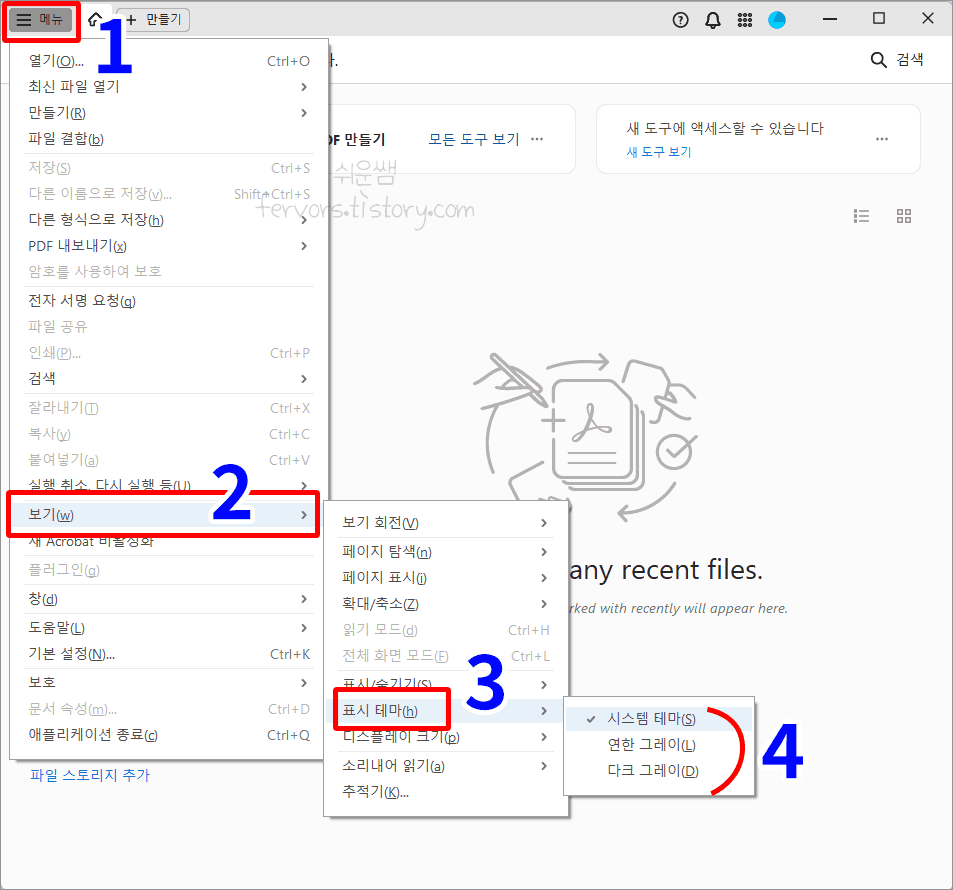
📌 구 버전
[보기]-[표시 테마]-[진한 회색] 클릭
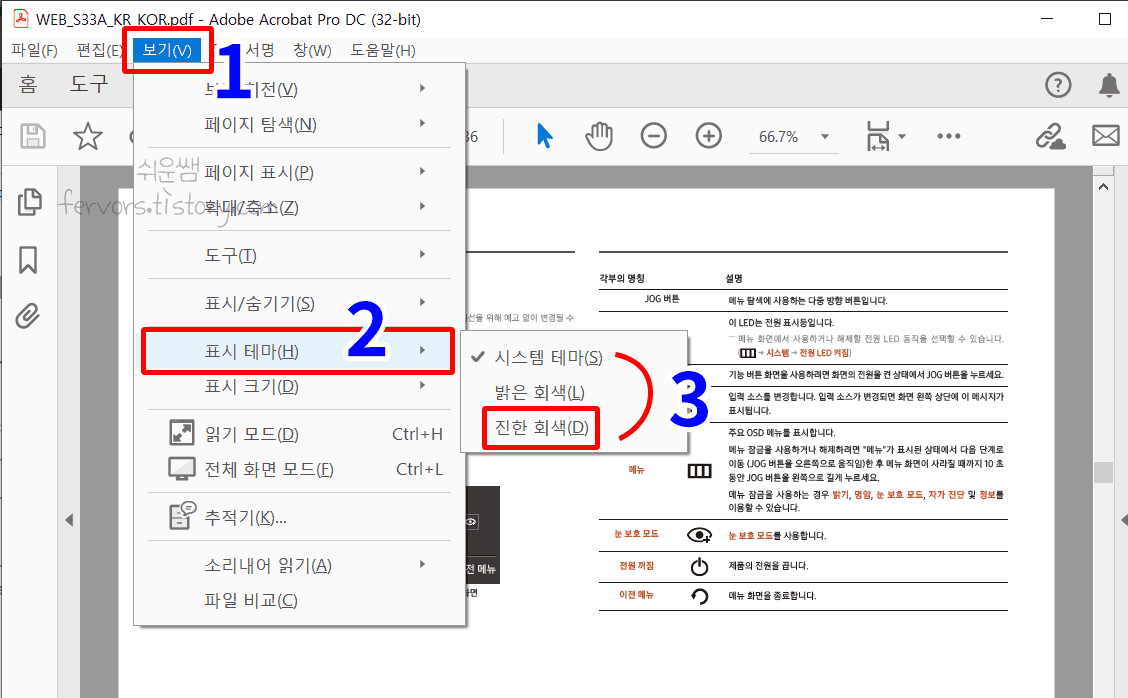
2. 결과) 배경이 진한 회색의 어두운 테마로 변경됩니다.
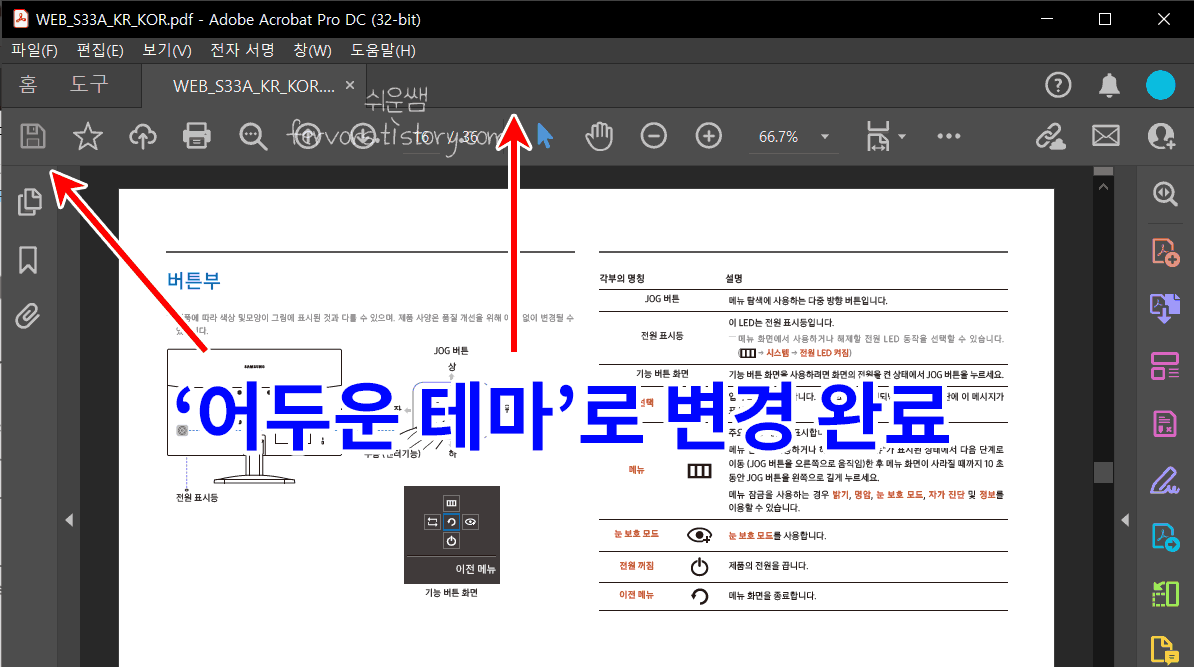
* 다시 같은 방법으로 [보기] 에서 '연한그레이' 또는 '연한회색' 클릭하면 밝은 배경으로 변경됩니다.
pdf문서의 배경 및 텍스트 다크모드로 보기
화면에서 볼 때에만 다크모드이며, 프린터로 출력 시 원래대로 흰 배경으로 인쇄됩니다.
📌 최신 버전
[≡메뉴] - [기본 설정]을 클릭합니다.
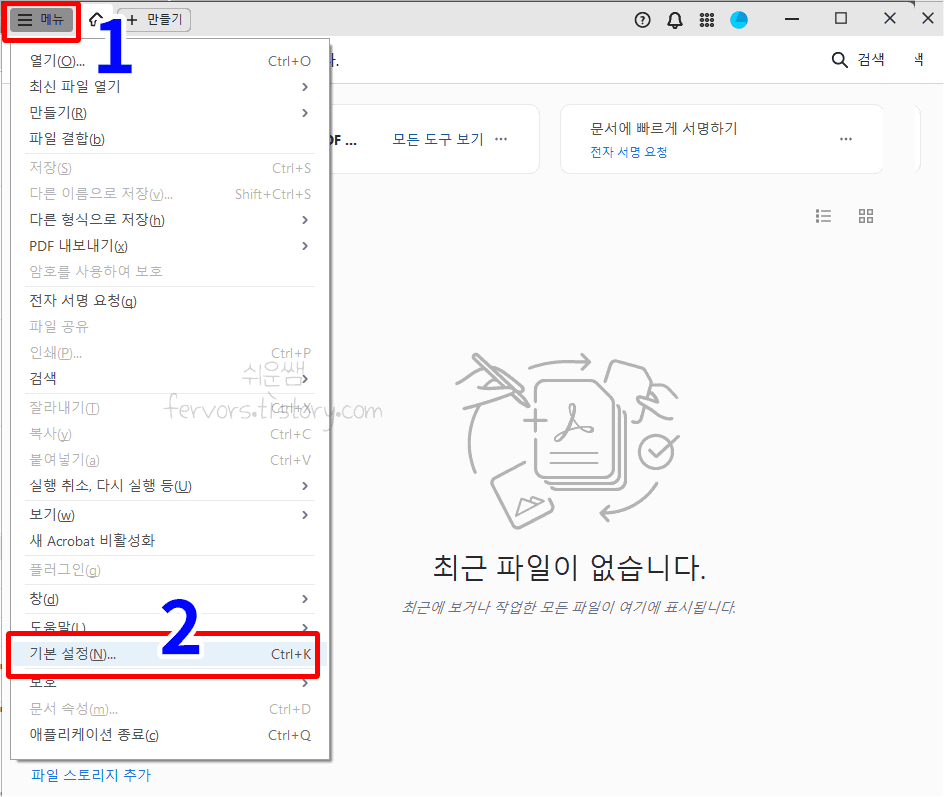
📌 구 버전
[편집] - [기본 설정]을 클릭합니다.
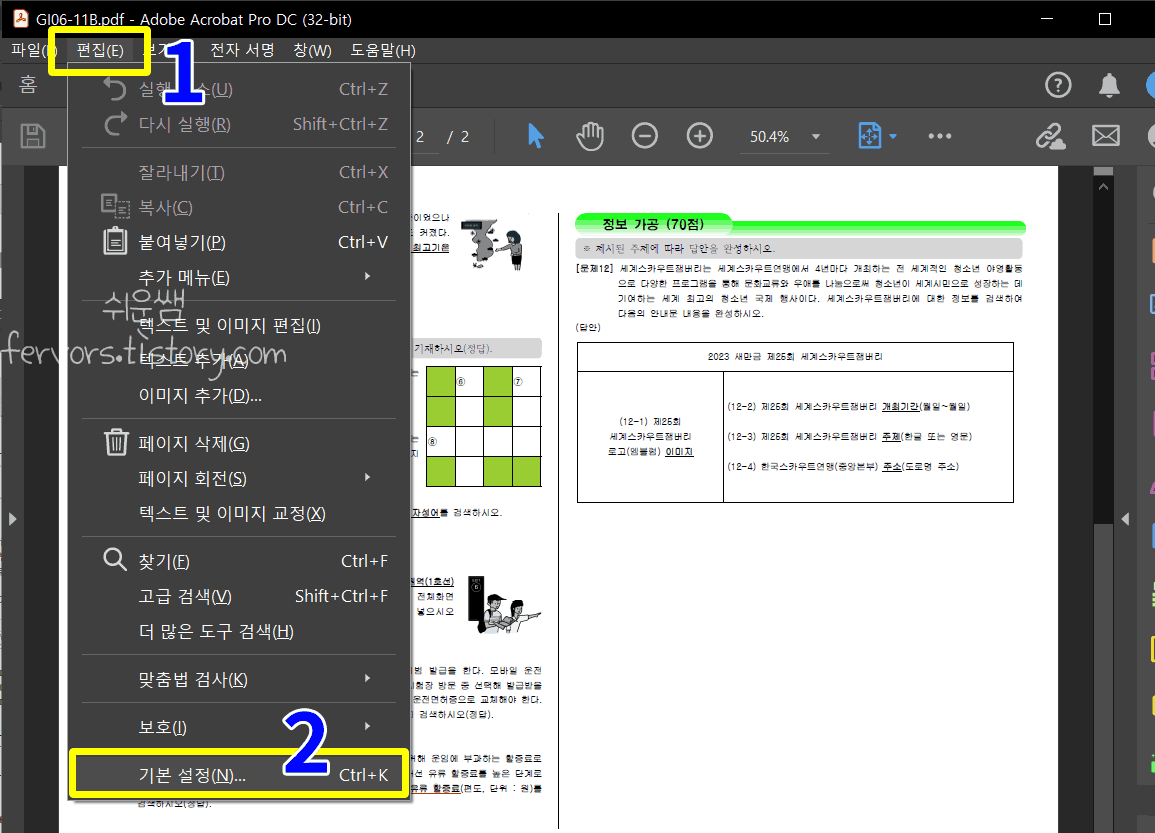
2. ①왼쪽 목록에서 '접근성'을 클릭 → ② 문서 색상 교체에 √ 체크 → ③ '사용자 정의색상' 을 선택합니다. ④ 또한, 문서 배경색 및 글자색을 변경할 수 있다. →
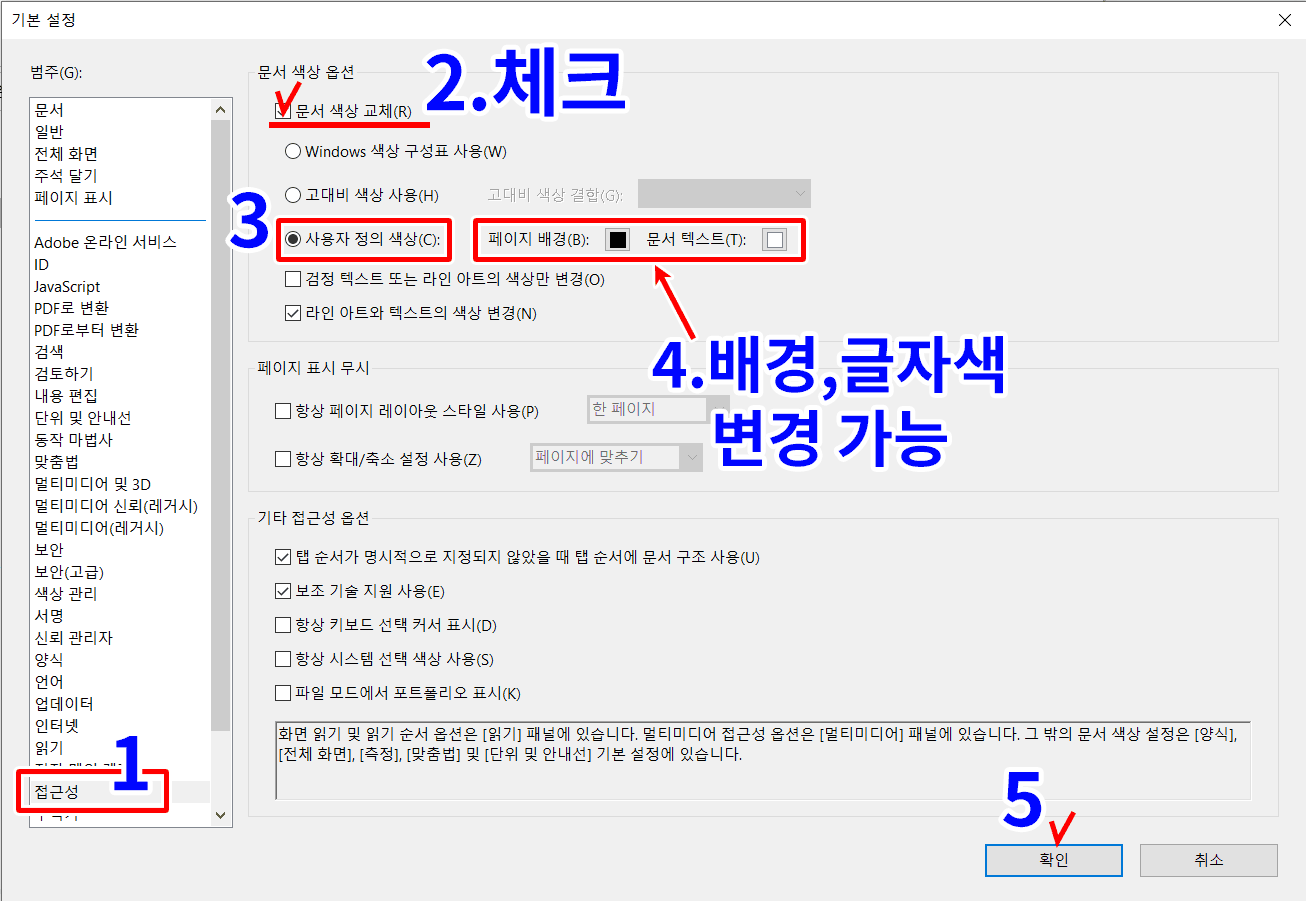
결과) 문서 배경색이 검정이 너무 진해 부담스러우면, 회색으로 변경해도 보기 편합니다. 또한 텍스트 색상을 변경할 수 있습니다.
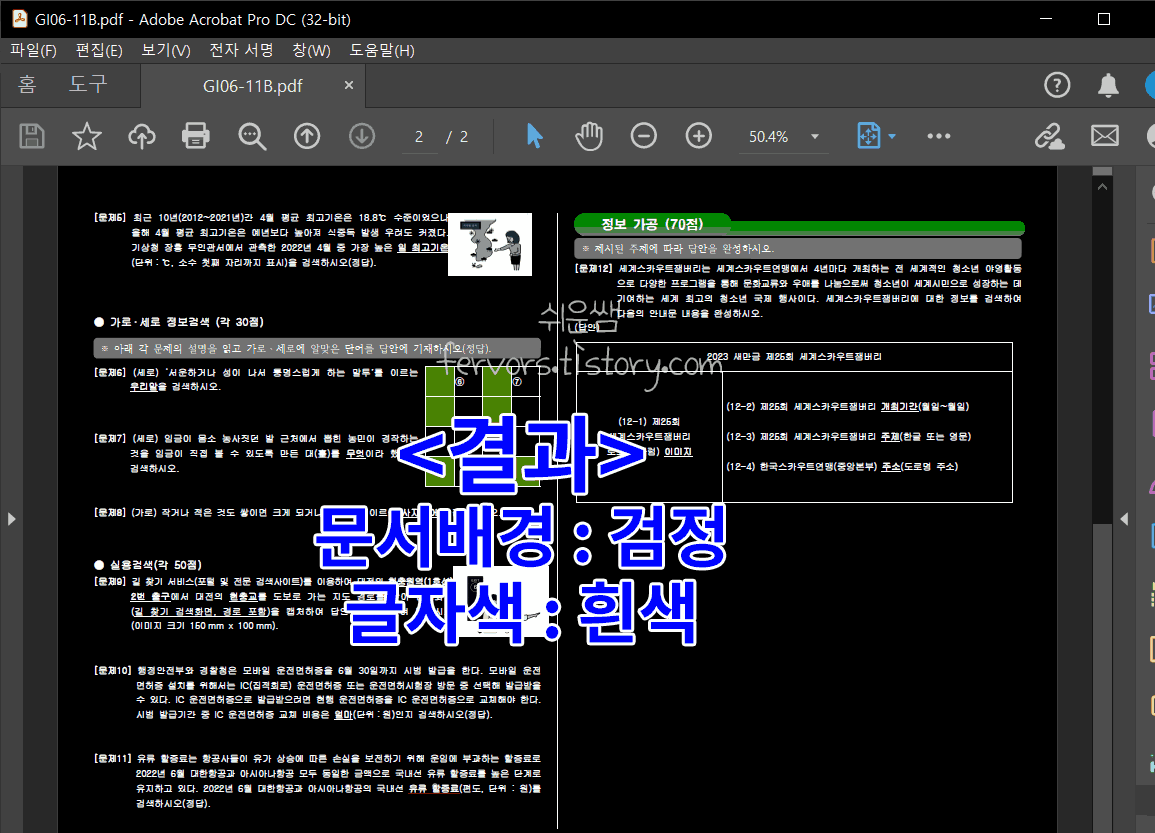
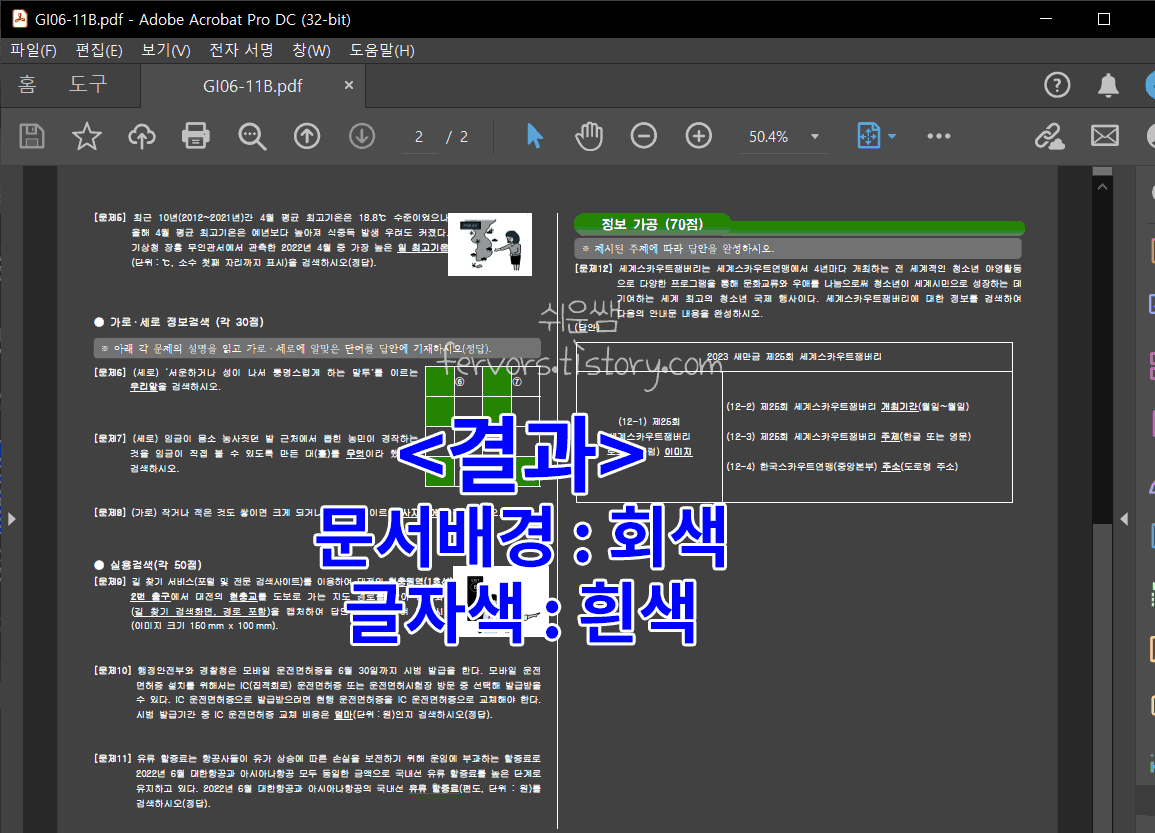
[Adobe] 어도비리더 최신 버전에서 익숙한 이전 버전으로 되돌리는 방법
쉬운쌤입니다. 2024년 현재 최신 버전의 어도비리더 화면은 아래와 같습니다. 메뉴 위치(경로)가 변경되어 불편한 분들은 재설치 없이 간단하게 최신버전 비활성화를 통해서 이전 버전으로 되돌
fervors.tistory.com
[Adobe] 변경된 어도비 리더 스냅숏 위치 및 스냅숏 단축키, 사용법
쉬운쌤입니다. 어도비 아크로벳 리더의 스냅숏 기능은 pdf문서의 특정 부분을 이미지로 찍는 기능입니다. 저는 정말 자주 사용는데, 잘쓰던 스냅샷이 갑자기 안보여서 순간 당황을 했네요. 스냅
fervors.tistory.com

'IT정보화 > PC 앱 활용(유틸리티,기타)' 카테고리의 다른 글
| 포토샵 최근 작업 항목 삭제 및 감추는 방법 (0) | 2024.02.02 |
|---|---|
| [Adobe] 어도비리더 최신 버전에서 익숙한 이전 버전으로 되돌리는 방법 (0) | 2024.01.07 |
| [Adobe] 어도비 리더 2024년 최신 및 구버전 - 스냅샷 위치 및 스냅샷 단축키 (0) | 2022.04.02 |